Nastavení komponent Innovation Backlog
Pomocí aplikace Innovation Backlog můžete uživatele požádat, aby odeslali návrhy aplikací a toků, které je třeba sestavit, a popsat problémové body v aktuálním procesu. Jak uživatelé popisují proces, budou poskytovat informace o zúčastněných osobách, použitých nástrojích a opatřeních ke zlepšení. Tyto informace se poté použijí k výpočtu oblasti zájmu a skóre složitosti.
Vyberte nejúčinnější nápady, které má váš vývojový tým sestavit, nebo je vyberte pro nadcházející hackathon. Ostatní uživatelé mohou hlasovat o nápadech nebo přidat stávající scénáře k existujícímu nápadu. Vývojáři mohou navíc při budování svého portfolia požadovat zpětnou vazbu a posudky.
Řešení Innovation Backlog obsahuje prostředky, které jsou relevantní pro všechny uživatele ve vaší organizaci a lze je nainstalovat v provozním prostředí nebo Dataverse for Teams prostředí.
Důležité
Řešení součástí Innovation Backlog nemá závislost na ostatních součástech startovací sady CoE. Může být použit samostatně.
Možnost 1: Importujte řešení do provozního prostředí
Než začnete, zkontrolujte předpoklady pro použití řešení startovací sady.
- Pokud ještě nepoužíváte startovací sadu CoE, doporučujeme vytvořit nové prostředí pro řešení CoE.
- Pokud již používáte jiné součásti startovací sady CoE, použijte prostředí, které jste vytvořili jako součást nastavení základních součástí pro toto řešení.
Stáhněte si komprimovaný soubor se startovací sadou CoE z aka.ms/CoeStarterKitDownload.
Extrahujte soubor zip.
Přihlaste se ke službě Power Apps.
Vyberte své prostředí CoE. V příkladu probíhá import do prostředí s názvem Contoso CoE.
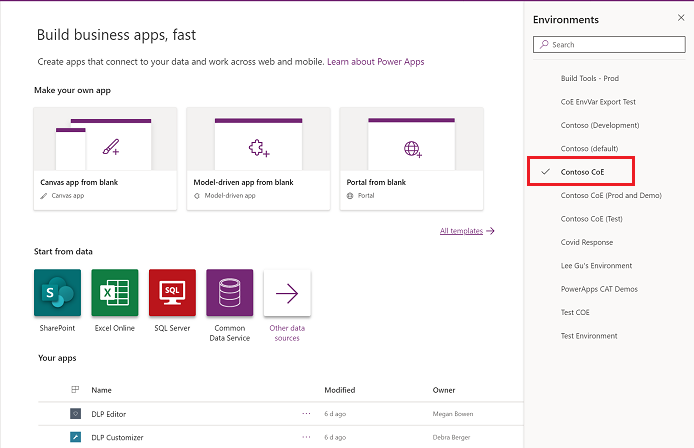
V levém podokně vyberte Řešení.
Vyberte Importovat. Zobrazí se vyskakovací okno. (Pokud se okno neobjeví, ujistěte se, že je zakázáno blokování automaticky otevíraných oken ve vašem prohlížeči, a zkuste to znovu.)
V tomto okně vyberte možnost Vybrat soubor.
Vyberte řešení nevyřešených inovací v Centru excelence: CenterOfExcellenceInnovationBacklog_x_x_x_xx_managed.zip.
Po načtení komprimovaného souboru (.zip) vyberte Další.
Navažte spojení s Microsoft Dataverse (Aktuální prostředí), Microsoft Dataverse, Power Apps pro tvůrce a konektorem Power Platform for Admins. Pokud vytvoříte nové připojení, musíte vybrat Aktualizovat. Na průběh importu to nebude mít vliv.
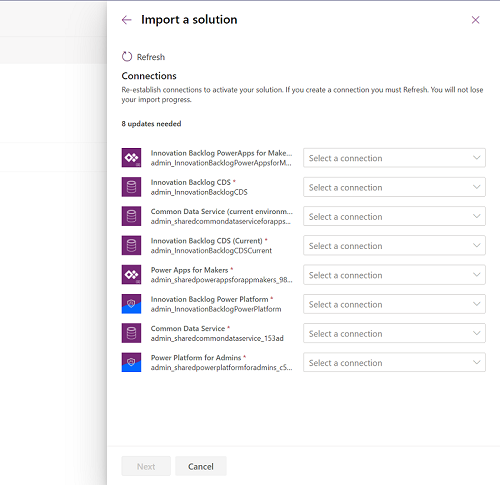
Proměnné prostředí nechte prázdné a vyberte Další.
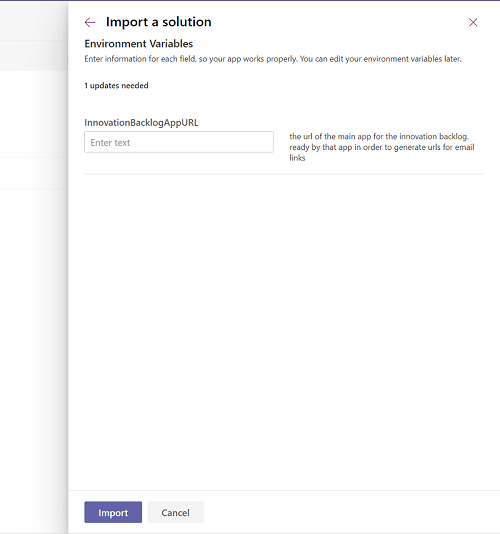
Vyberte Importovat. (Může to chvíli trvat.)
Až bude import úspěšný, obnovte stránku a otevřete řešení Center of Excellence - Innovation Backlog.
Zapnutí toků
Chcete-li některé tabulky naplnit výchozími hodnotami, zapněte následující toky:
- Přidání problémových bodů
- Aktualizace softwarových nástrojů
Další informace: Zapnutí toků
Nyní spusťte toku k naplnění některých tabulek výchozími hodnotami.
Otevřete cloudový tok přidání problémových bodů a vyberte Spustit>Spustit tok.
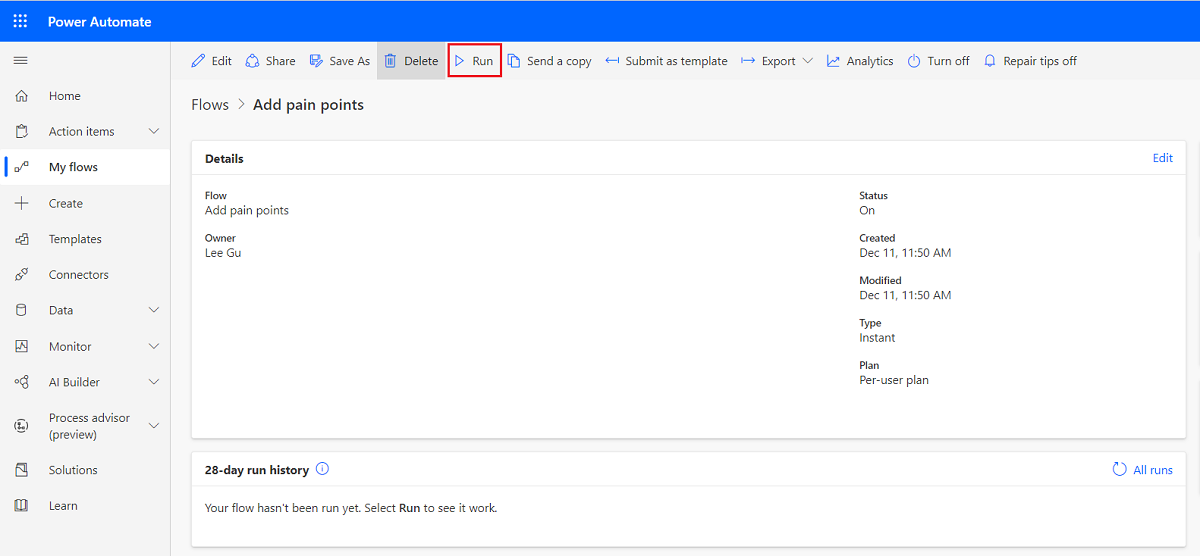
Otevřete cloudový tok Aktualizovat softwarové nástroje a vyberte Spustit>Spustit tok.
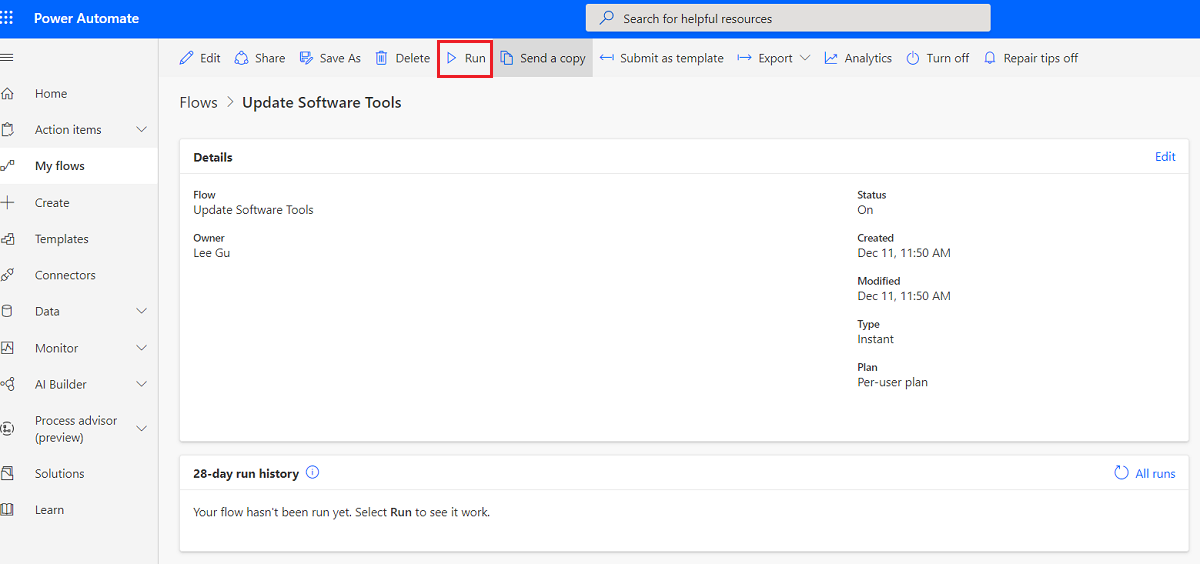
Počkejte, až oba skončí. (To může trvat 10 minut.)
Extrahujte soubor ToolIcons.zip. Tento soubor najdete v počáteční stažené položce.
Otevřete aplikaci Správa Innovation Backlog.
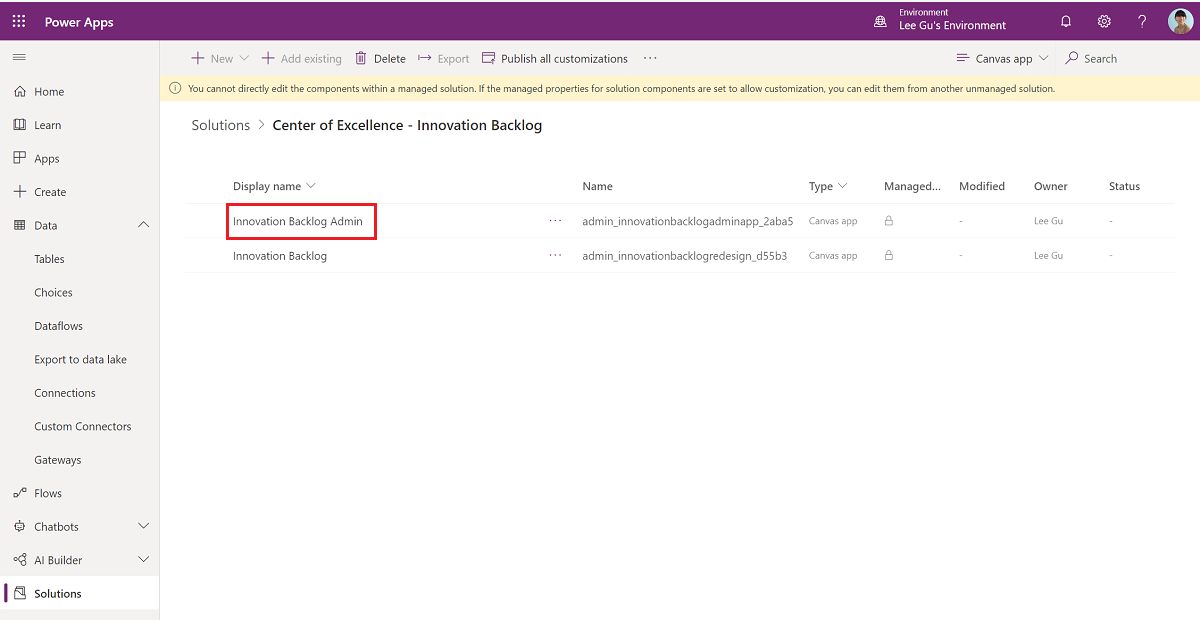
Vyberte Go Icon.
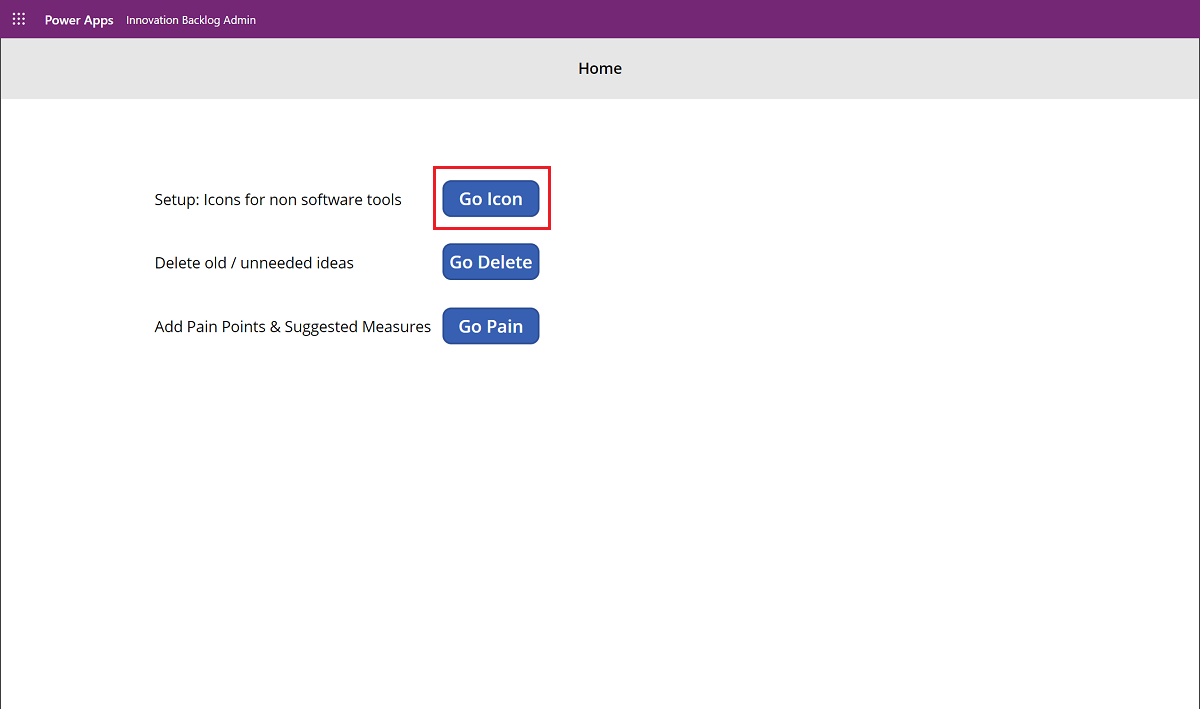
Vyberte každý nesoftwarový nástroj a přidejte ikonu ze složky ToolIcons a vyberte Přidat pro uložení ikony.
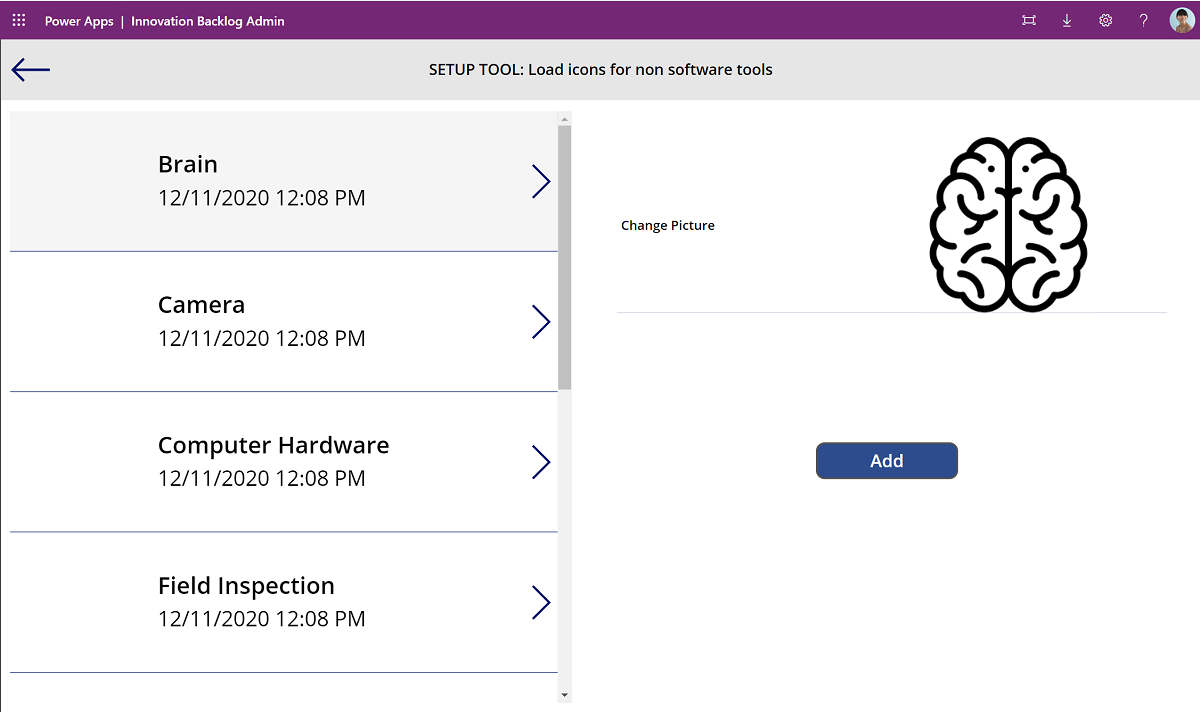
Vraťte se zpět k řešení Center of Excellence - Innovation Backlog a vyberte aplikaci plátna Innovation Backlog.
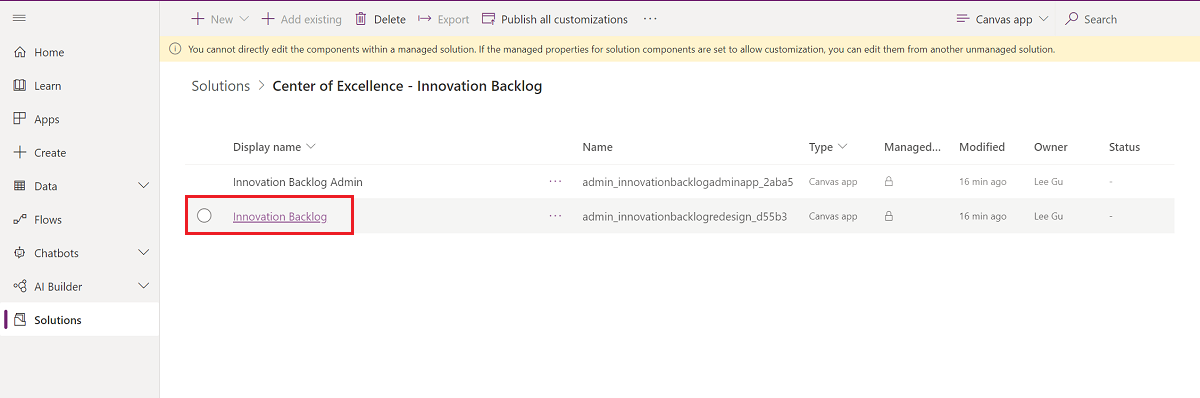
Zkopírujte webový odkaz.
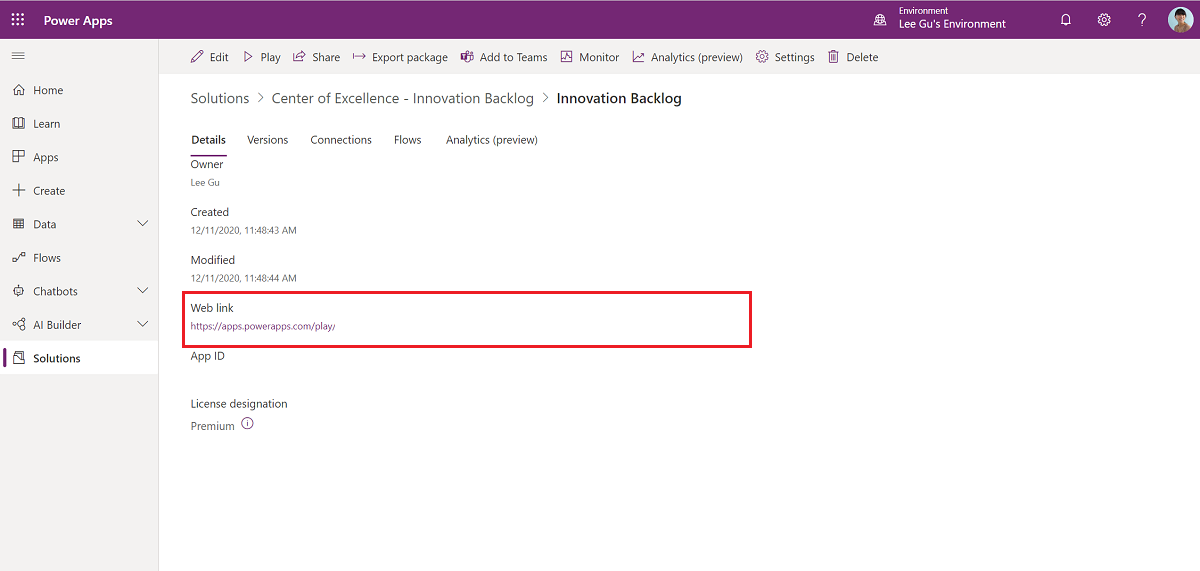
Přejděte na make.powerapps.com>Řešení>Výchozí řešení a filtrujte podle Proměnné prostředí.
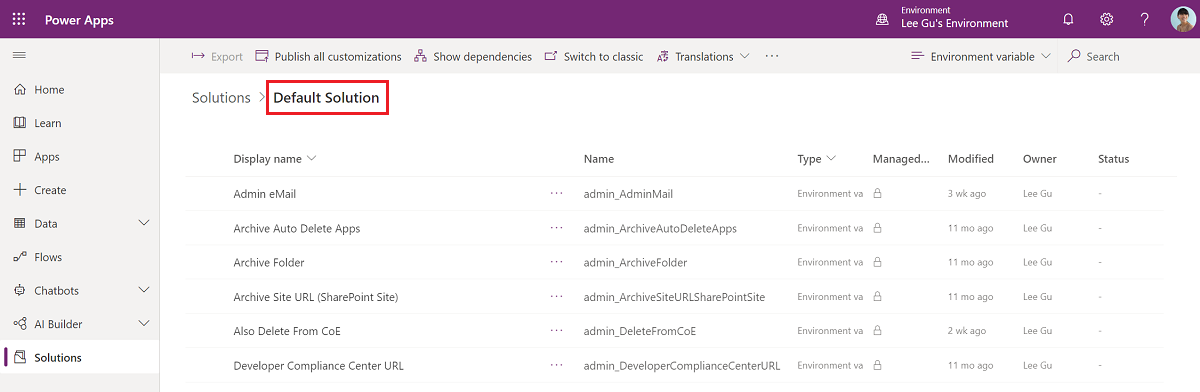
Vyberte proměnnou InnovationBacklogAppURL a vložte adresu URL aplikace Innovation Backlog.
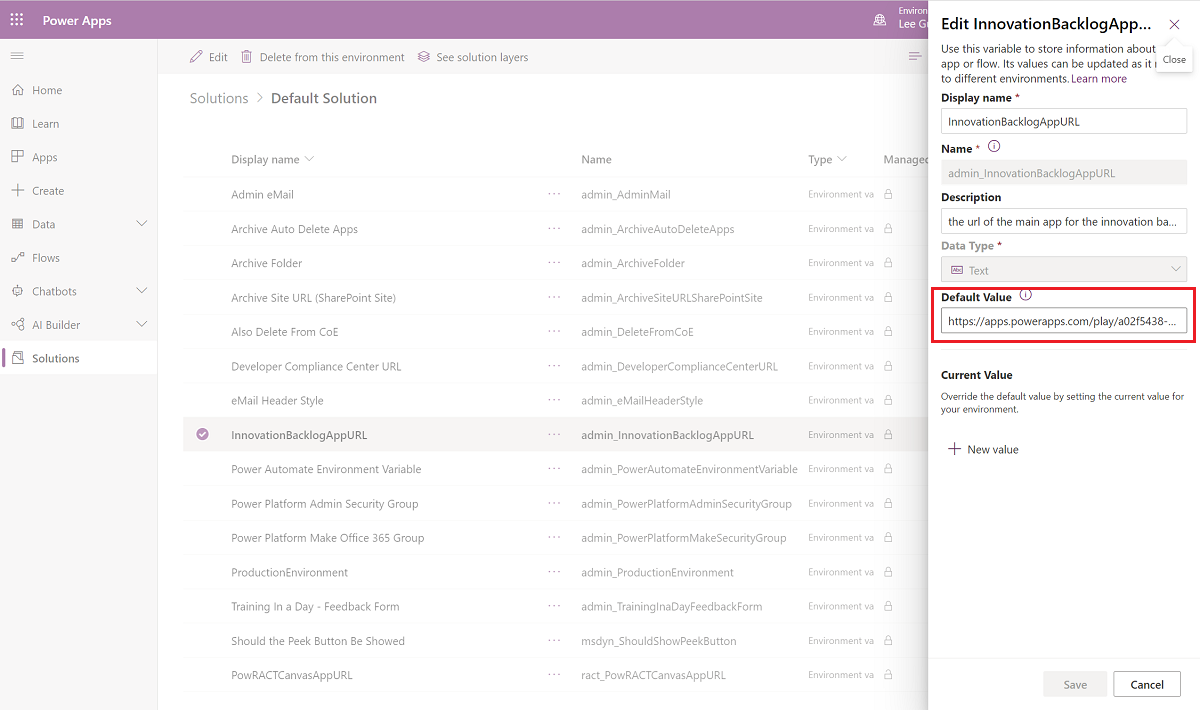
Nyní můžete použít aplikaci Innovation Backlog.
Možnost 2: Importujte řešení do prostředí Dataverse for Teams
Než začnete:
- Rozhodněte se, do kterého týmu přidáte aplikaci Innovation Backlog nebo kde vytvoříte nový tým.
- Instalujte aplikaci Power Apps v Teams,
- Vytvořte svou první aplikaci (pro povolení importu řešení je v prostředí vyžadována alespoň jedna aplikace).
Stáhněte si komprimovaný soubor se startovací sadou CoE z aka.ms/CoeStarterKitDownload.
Extrahujte soubor zip.
Otevřete aplikaci Power Apps v Teams, vyberte Sestavení a vyberte tým, do kterého chcete přidat řešení.
Vyberte Zobrazit vše.
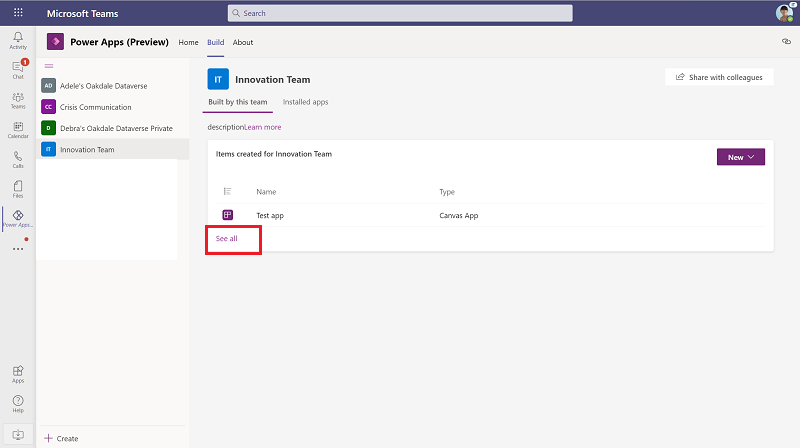
Vyberte Importovat.
V tomto okně vyberte možnost Vybrat soubor.
Vyberte řešení nevyřešených inovací v Centru excelence: CenterOfExcellenceInnovationBacklog_x_x_x_xx_managed.zip.
Po načtení komprimovaného souboru (.zip) vyberte Další.
Navažte spojení s Microsoft Dataverse (Aktuální prostředí), Microsoft Dataverse, Power Apps pro tvůrce a konektorem Power Platform for Admins. Pokud vytvoříte nové připojení, musíte vybrat Aktualizovat. Na průběh importu to nebude mít vliv.
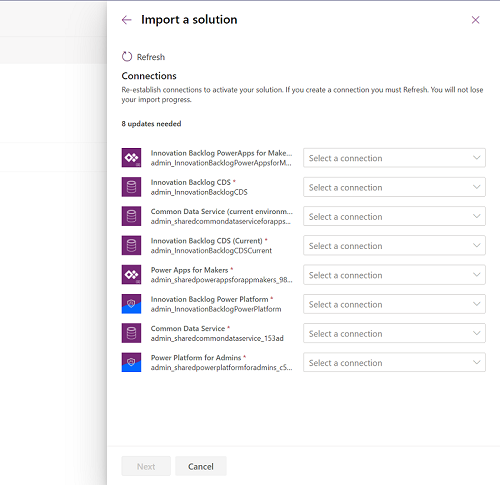
Proměnné prostředí nechte prázdné a vyberte Další.
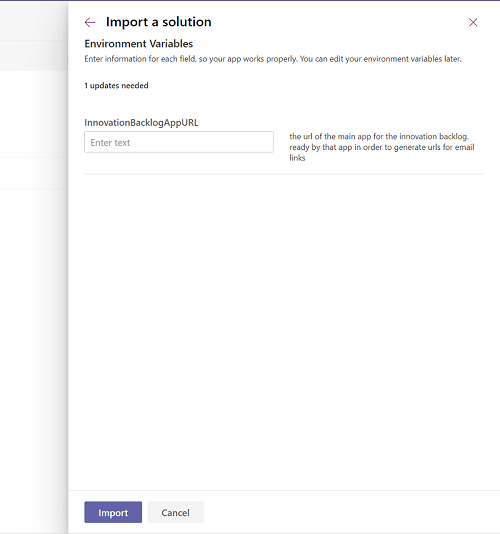
Vyberte Importovat. (Může to chvíli trvat.)
Až bude import úspěšný, vyberte Nainstalované aplikace.
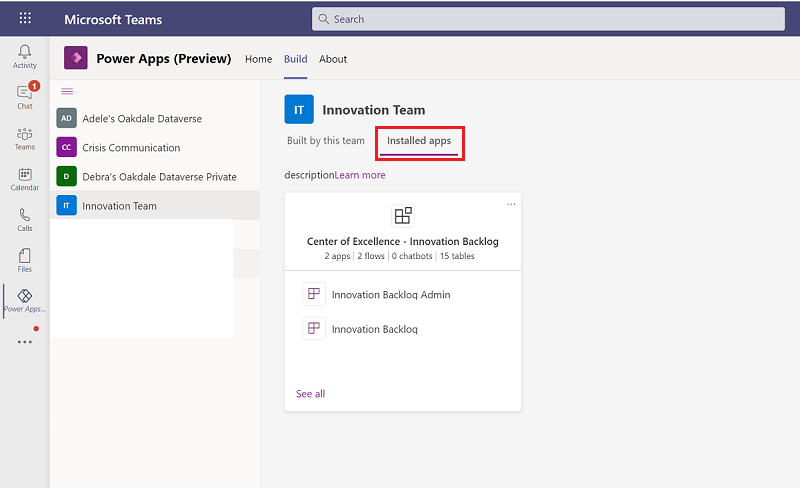
Vyberte Zobrazit vše k zobrazení aplikací, toků a tabulek jako součásti řešení Center of Excellence - Innovation Backlog.
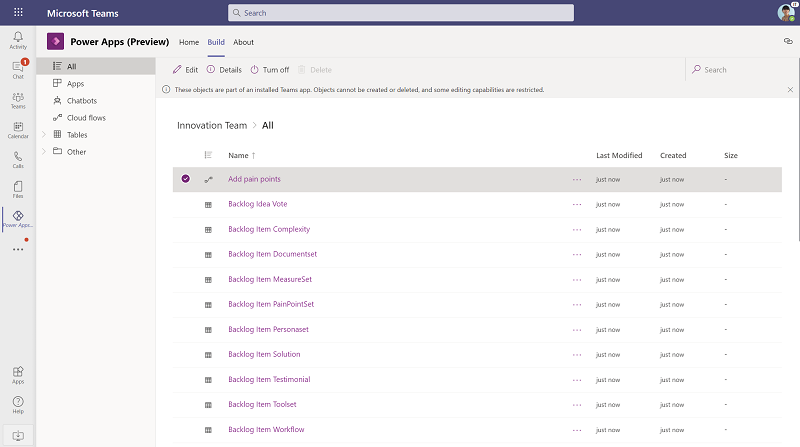
Nyní vyplňte některé tabulky výchozími hodnotami spuštěním okamžitých cloudových toků.
Otevřete cloudový tok přidání problémových bodů a vyberte Spustit>Spustit tok.
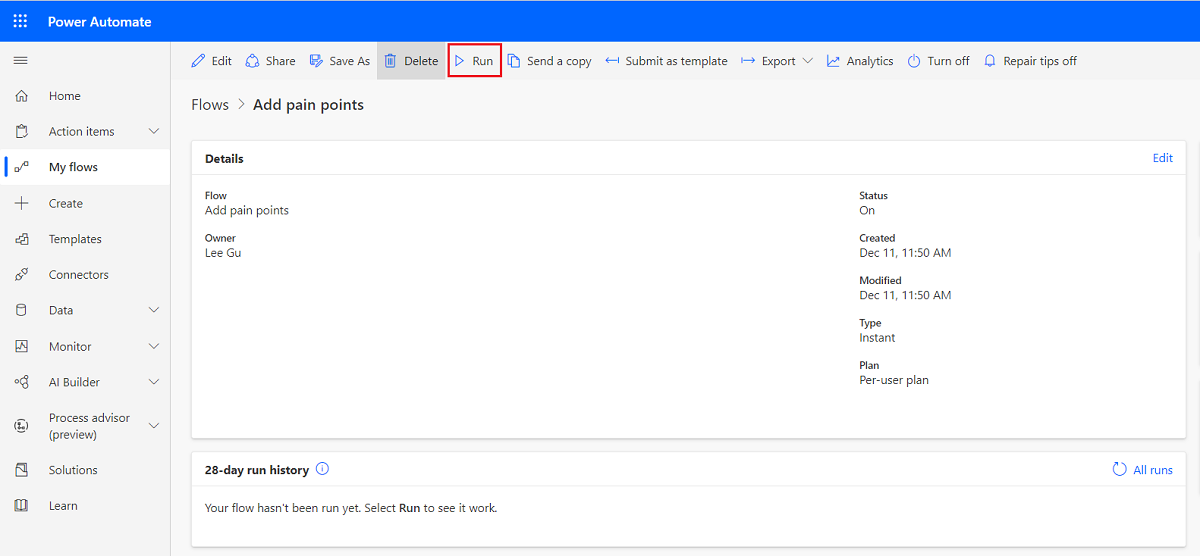
Otevřete cloudový tok Aktualizovat softwarové nástroje a vyberte Spustit>Spustit tok.
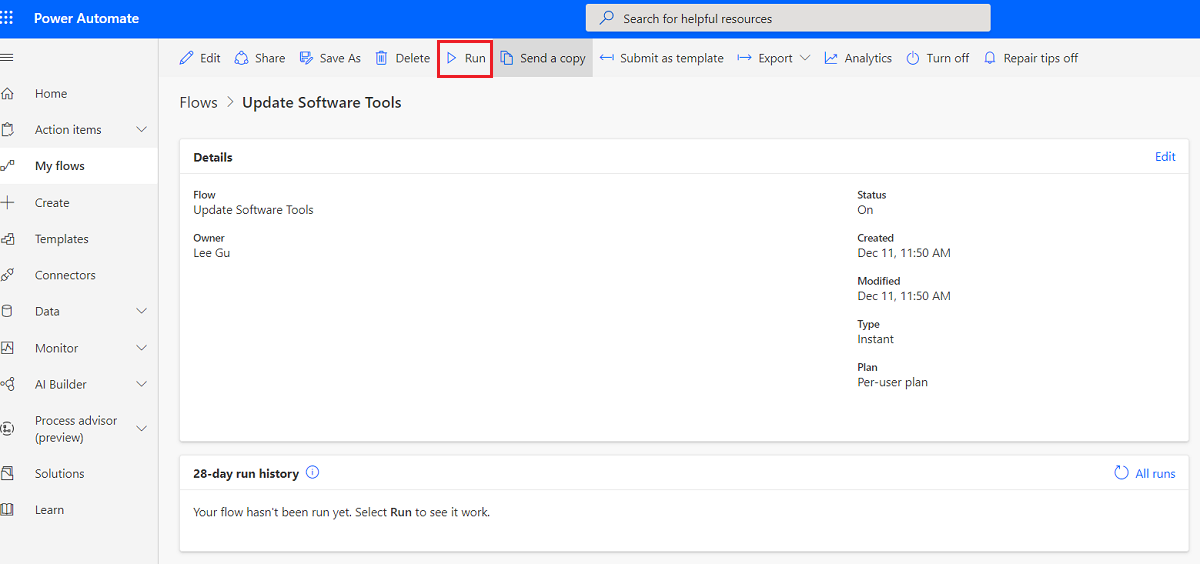
Počkejte, až oba skončí. (To může trvat 10 minut.)
Extrahujte soubor ToolIcons.zip. Tento soubor najdete v počáteční stažené položce.
Otevřete aplikaci pro správu Innovation Backlog a vyberte Náhled. Tuto aplikaci není nutné publikovat, protože ji budete používat pouze pro některé úkoly správy.
Vyberte Go Icon.
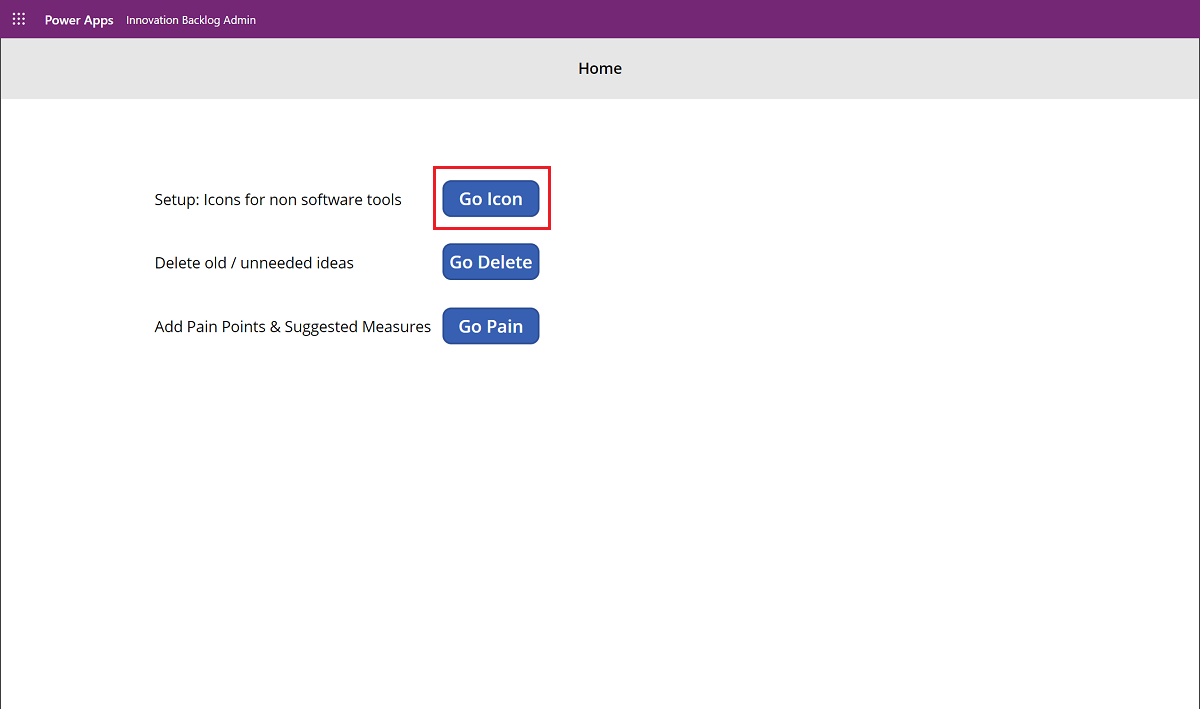
Vyberte každý nesoftwarový nástroj a přidejte ikonu ze složky ToolIcons a vyberte Přidat pro uložení ikony.
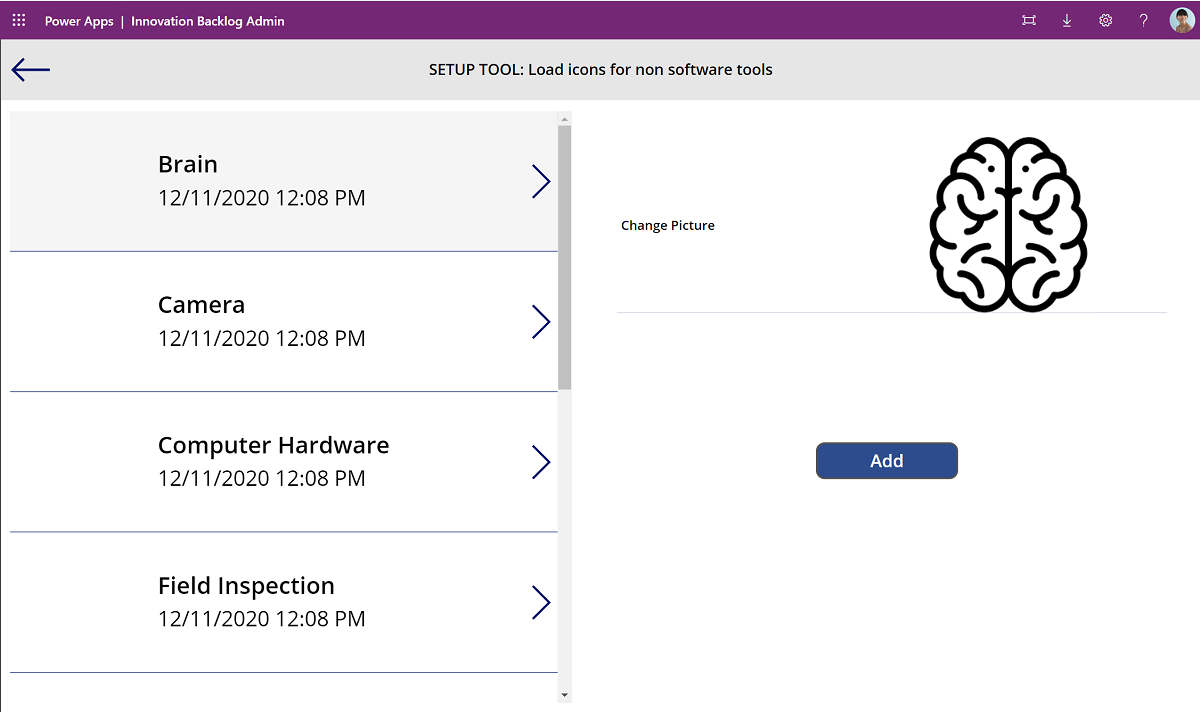
Otevřete aplikaci plátna Innovation Backlog a vyberte Publikovat.
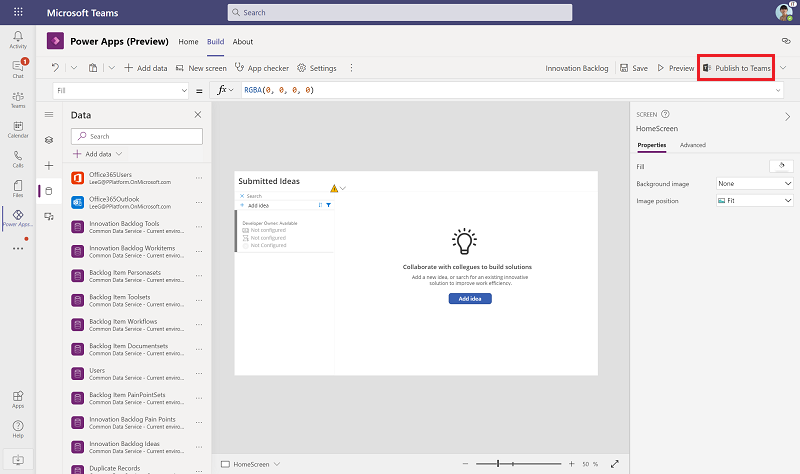
Vyberte Další a přidejte kanály, do kterých by měla být aplikace přidána.
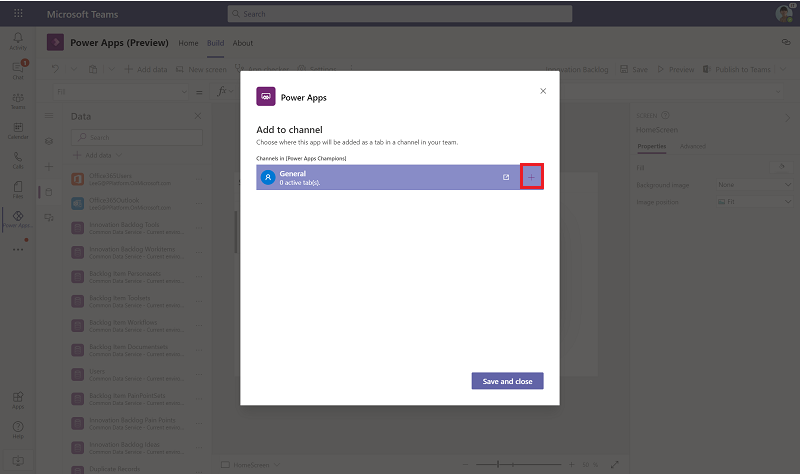
Přejděte na kanál Týmy, otevřete kartu Innovation Backlog, vyberte Webový odkaz a zkopírujte odkaz na aplikaci z nového okna prohlížeče.
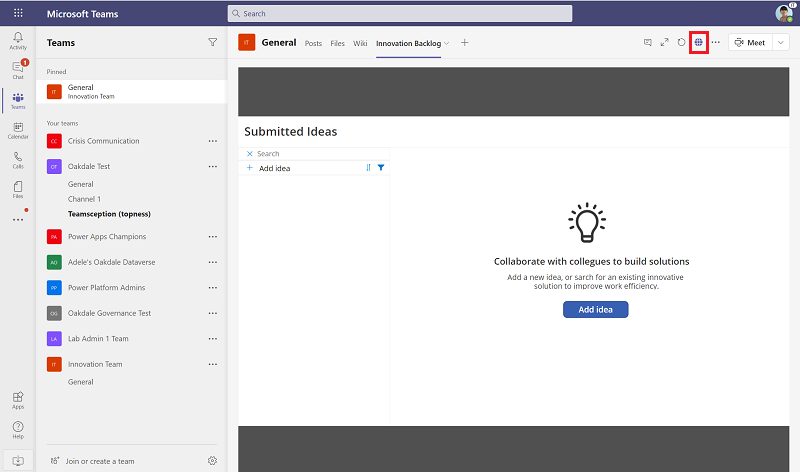
Přejděte na Power Automate>Řešení>Výchozí řešení a filtrujte podle Proměnné prostředí.
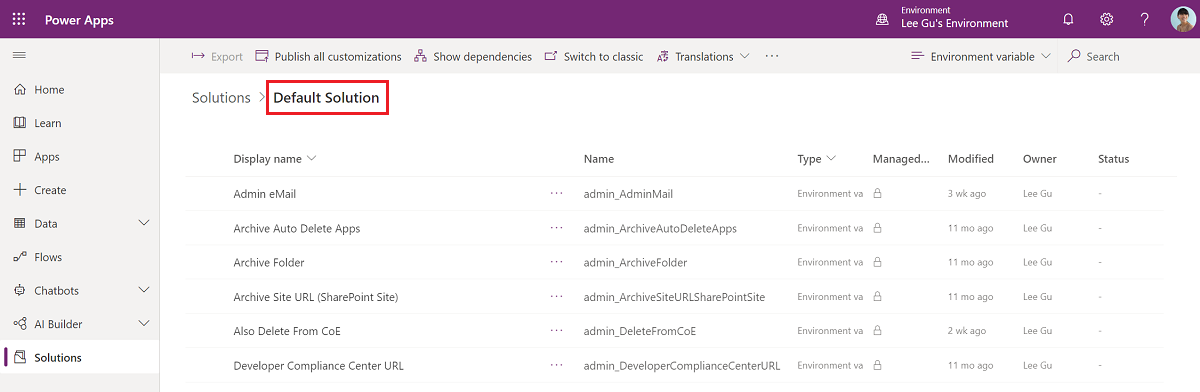
Vyberte proměnnou InnovationBacklogAppURL a vložte adresu URL aplikace Innovation Backlog.
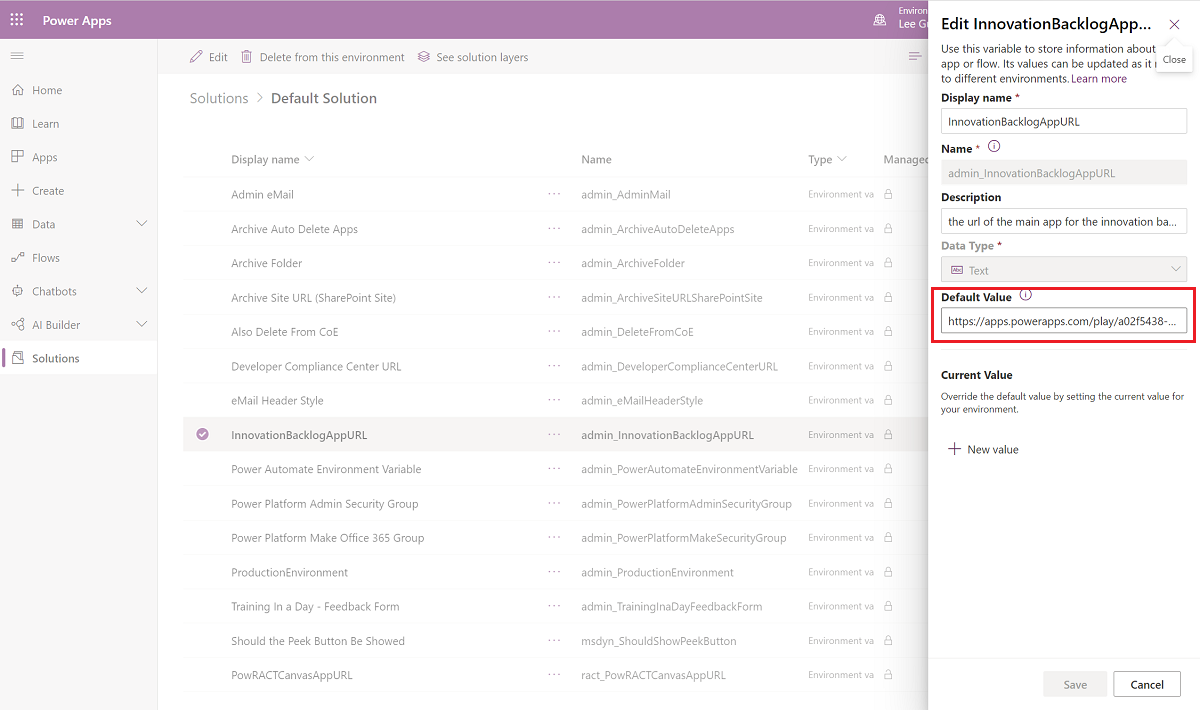
Nyní můžete použít aplikaci Innovation Backlog.
Našel jsem chybu ve startovací sadě CoE; kam se mám obrátit?
Chcete-li nahlásit chybu v řešení, přejděte na aka.ms/coe-starter-kit-issues.